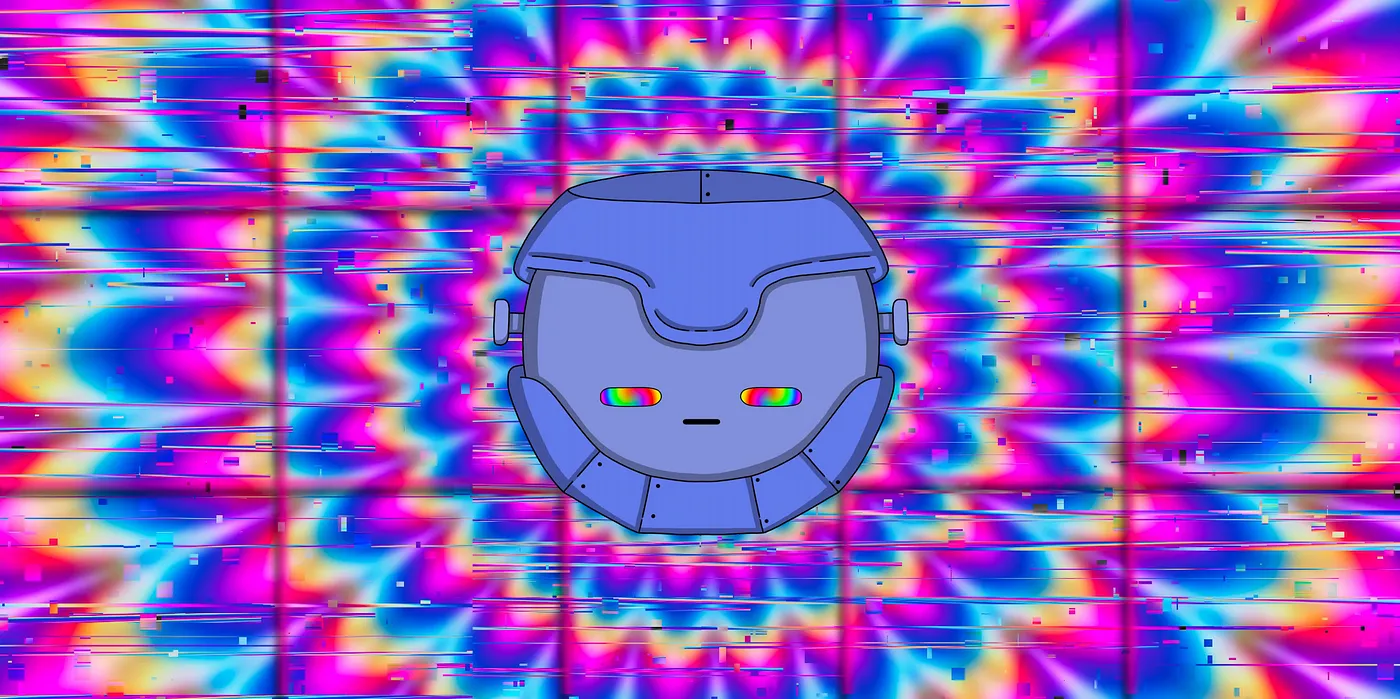Nous allons voir comment créer un wallet et le connecter au Matic Network. Il est à noter que Polygon est le nouveau nom.
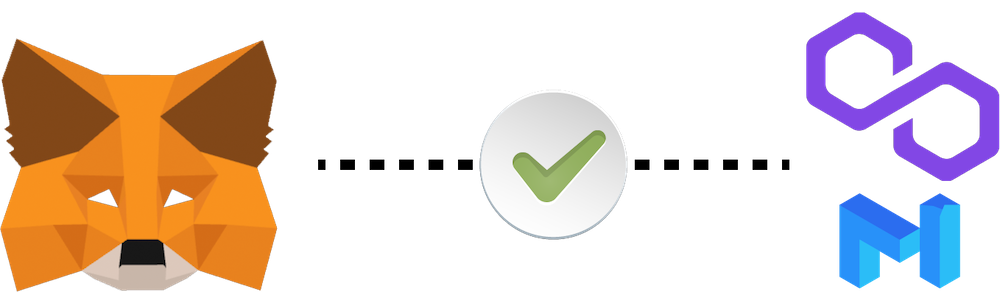
MetaMask est un portefeuille que beaucoup d’utilisateurs utilisent, car il fonctionne par défaut sur la blockchain Ethereum . Mais nous allons voir comment profiter de ces avantages tout en participant aux protocoles du Matic Network.
Vous pouvez utiliser Metamask pour plusieurs raisons. La 1ère est d’avoir un wallet non-custodial. En effet vous possédez la clé de votre portefeuille. Il existe des 10aines d’autres wallet de ce type. Pour moi, l’avantage principal de Metamask est qu’il vous permet d’accéder très facilement à la finance décentralisée et aux différentes dApps disponibles. En effet, la plupart de ces dApps, permettent de ce connecter avec un wallet Metamask (ce qui est loin d’être le cas avec les autres wallets).
Metamask fonctionne pour le moment comme une extension sur les navigateurs Chrome, Firefox et Brave (que tout fan de crypto devrait utiliser ! Un petit article ICI). Il existe aussi une version mobile.
L’article se compose de la façon suivante :
-
Comment installer Metamask
-
Comment vous connecter sur Matic / Polygon
Comment installer Metamask
1/ Pour l’installation de Metamask sur votre navigateur. Il faudra tout d’abord installer l’extension. Vous pouvez l’installer sur Chrome, Firefox et Brave. J’ai personnellement une grosse préférence pour le dernier et je vous le conseil pour différentes raisons (article ici).
Cliquez sur ce lien et téléchargez l’extension.
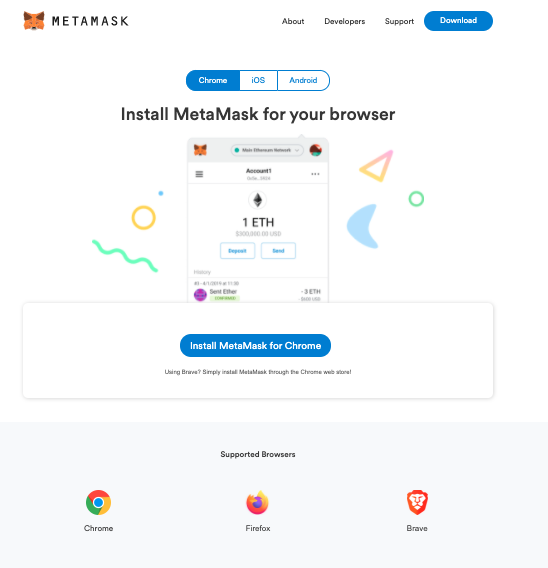
2/ Une fois l’extension installée vous verrez apparaitre une petite tête de renard en haut à droite (carré rouge sur le screenshot en dessous). Cliquez sur cette tête pour créer un compte lors de votre 1ère utilisation, et ensuite à chaque fois que vous voudrez interagir avec votre wallet.

3/ Lors de votre 1ère utilisation, il faudra créer un mot de passe et générer une phrase (seed phrase). Et la garder précieusement !!!! C’est ce qui vous permettre d’accéder à votre wallet si vous perdez votre mot de passe.
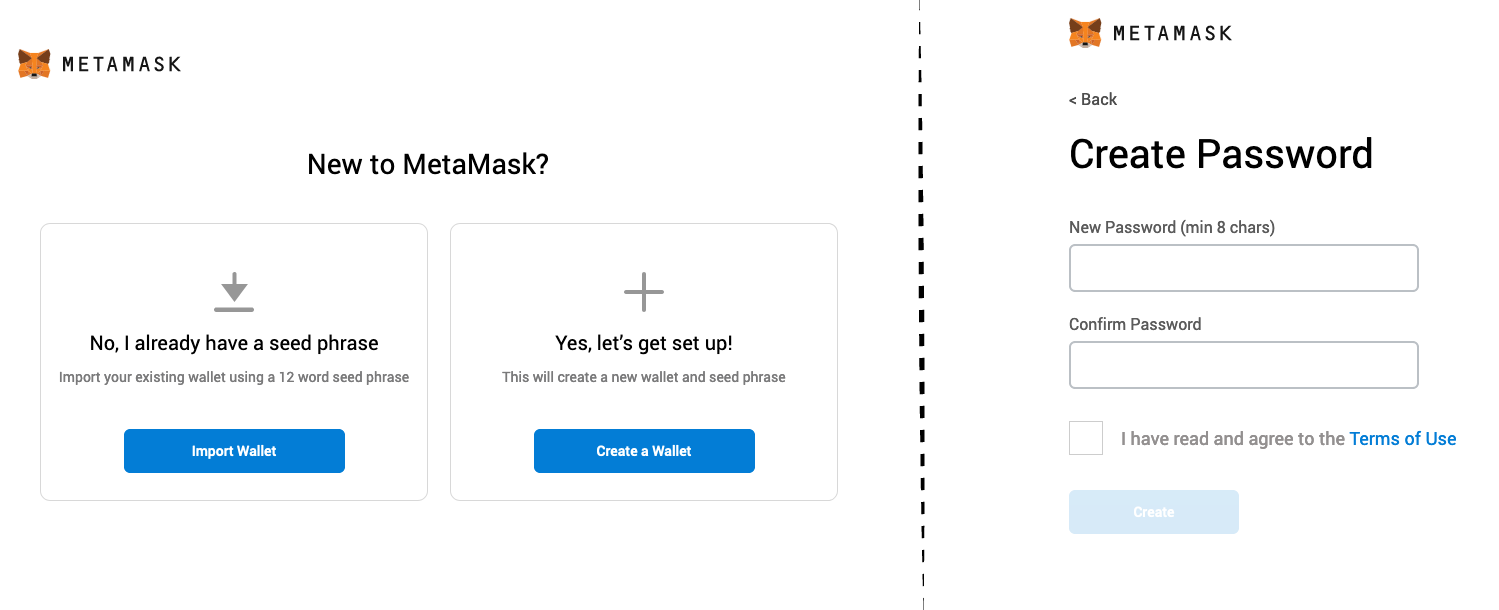
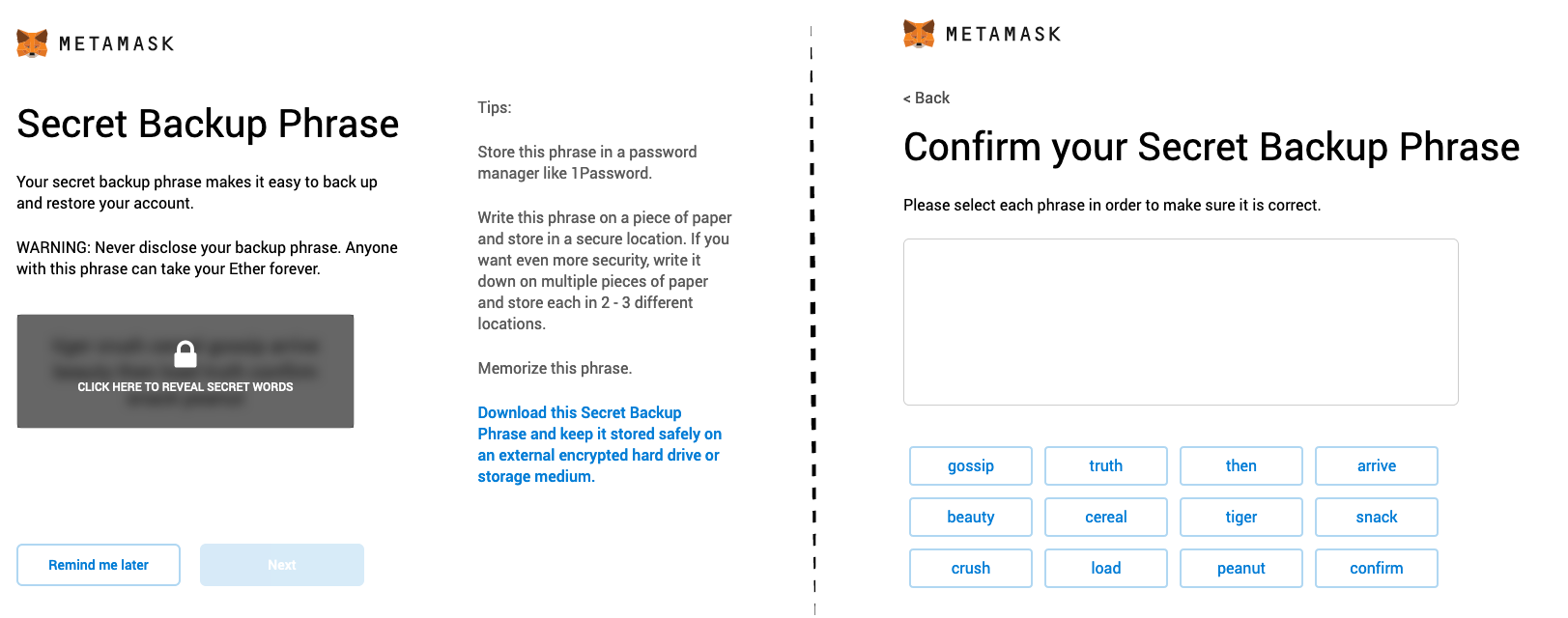
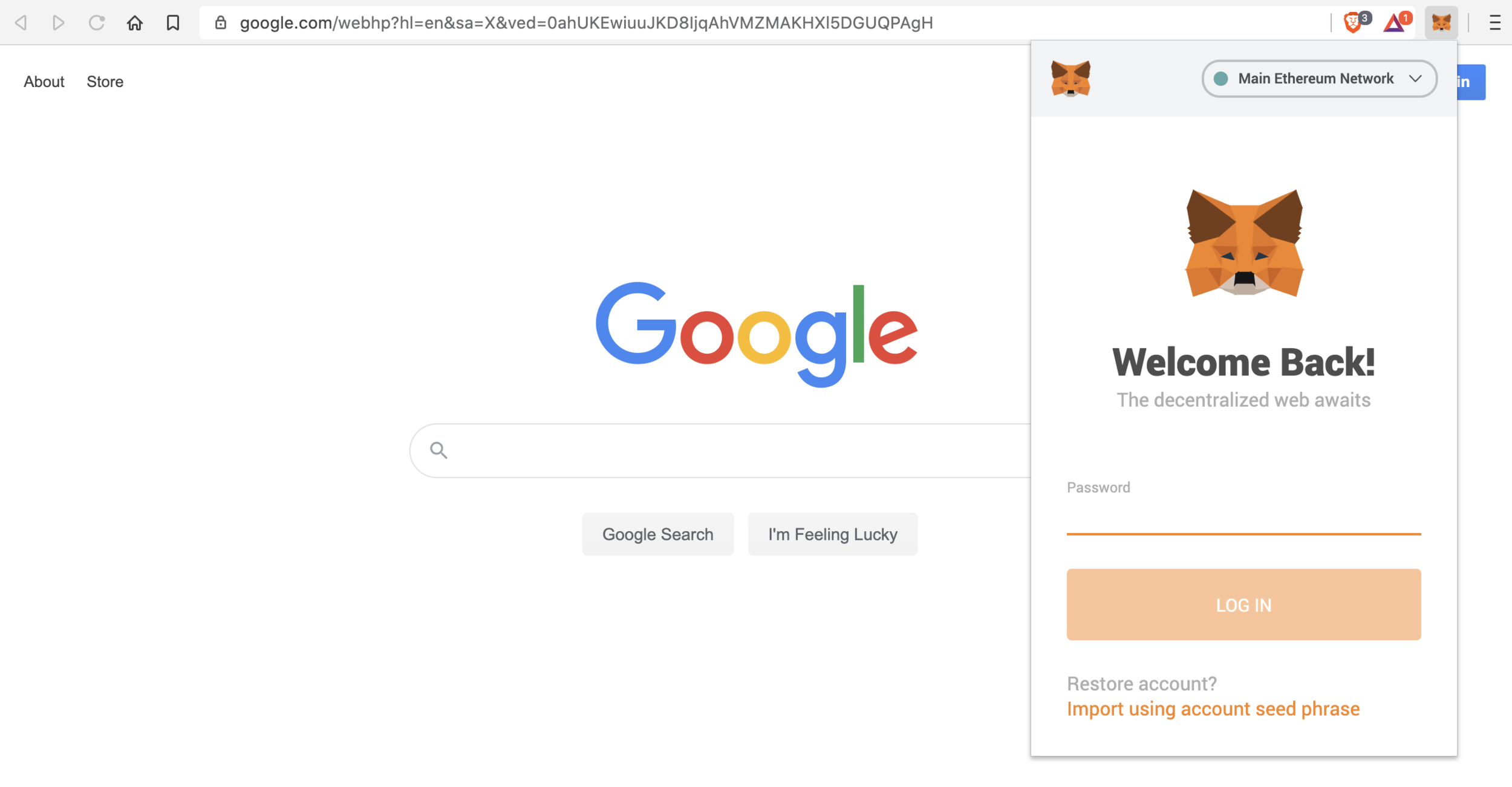
Comment vous connecter sur Matic / Polygon
Par défaut le wallet est configuré pour fonctionner sur la blockchain Ethereum. Il faut donc changer cela et vous connecter au Matic Network.
1/ Aller le bouton pour sélectionner le réseau souhaité en haut
2/ Sélectionnez Custom RPC
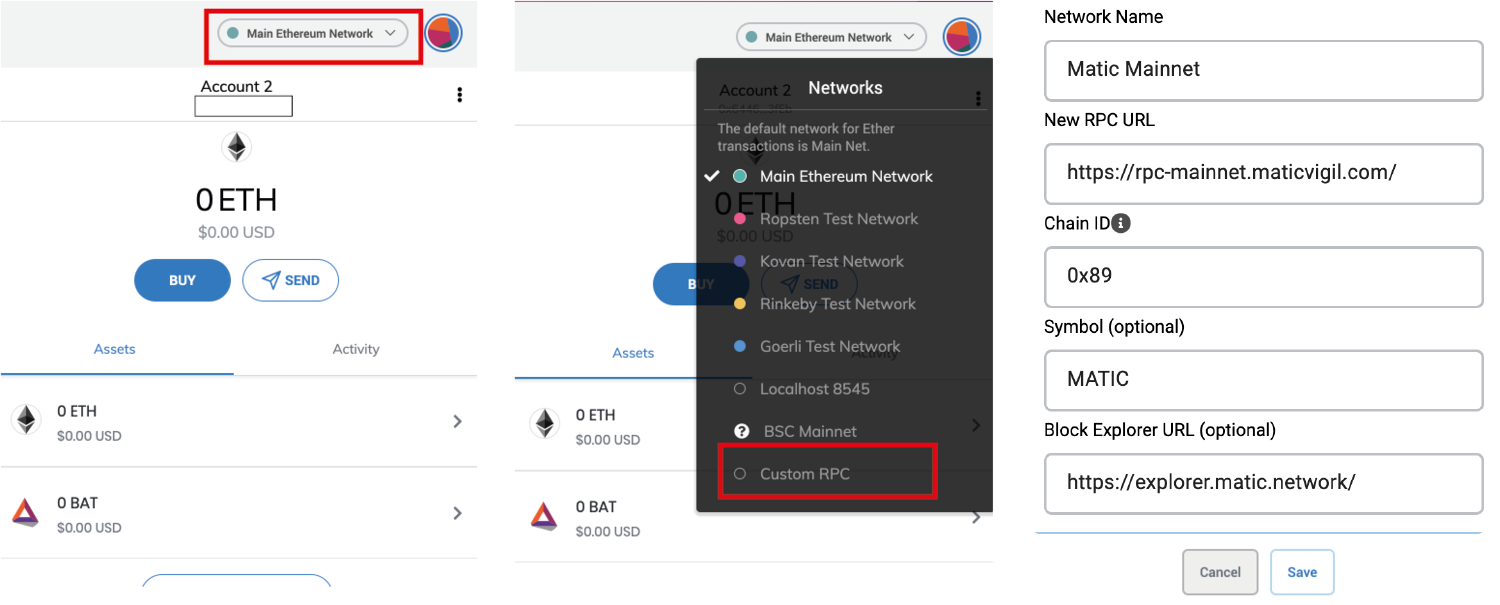
3/ remplissez les différentes rubriques de la façon suivante :
Network Name: Matic Mainnet
New RPC URL: https://rpc-mainnet.maticvigil.com/
ChainID: 137
Symbol: MATIC
Block Explorer URL: https://explorer.matic.network/
4/ Appuyez sur Save
5/ Vous voila maintenant connecte sur le Matic Network
À vous de jouer !